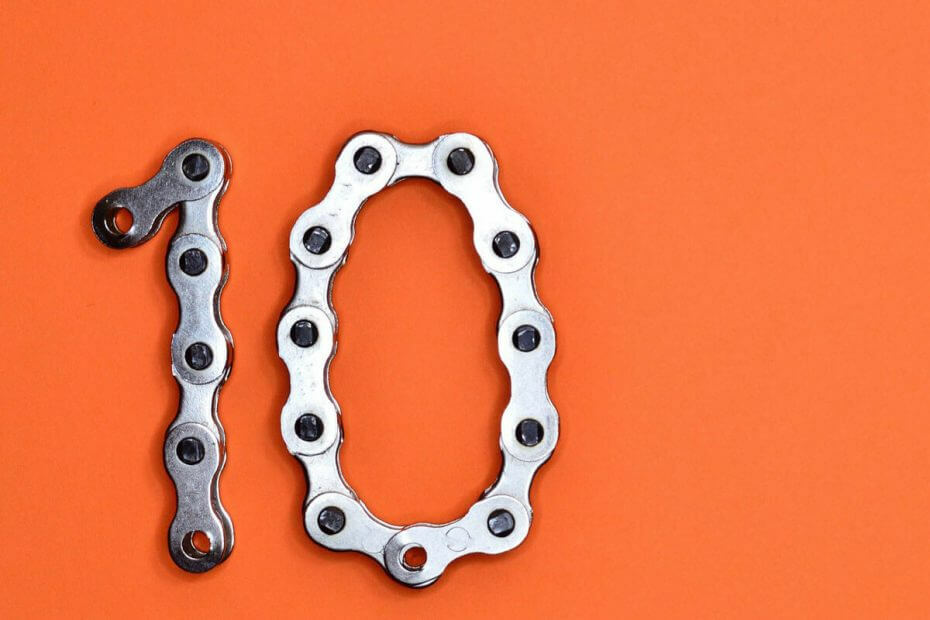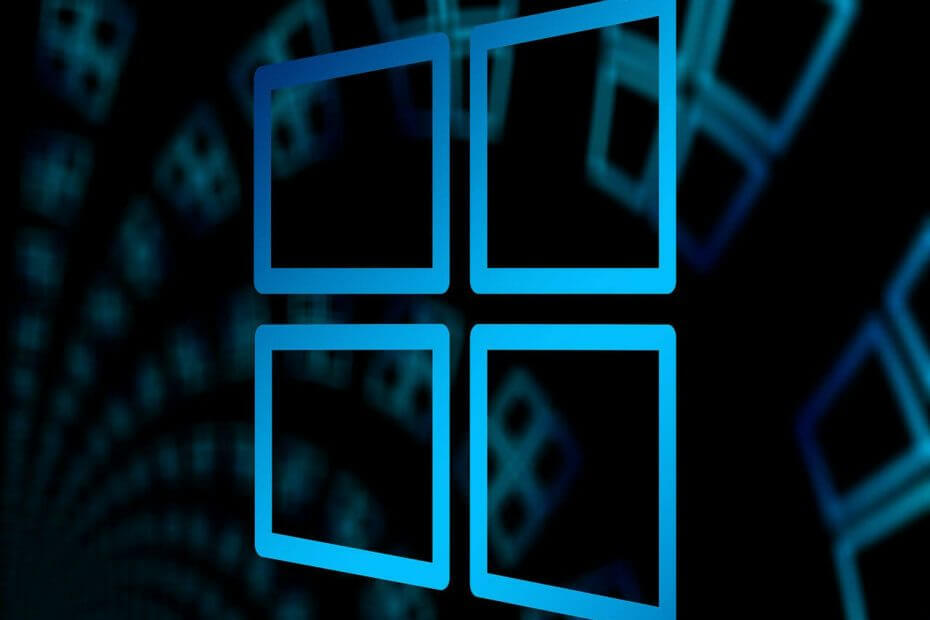- Als de Windows-updateknop op uw apparaat ontbreekt, heeft het besturingssysteem mogelijk een bug.
- Als de Windows-update niet wordt weergegeven in Instellingen, kunt u bepaalde functies niet geforceerd downloaden.
- Als u de. niet hebt uitgeschakeld Controleren op updates optie, zou het helpen om een paar instellingen aan te passen.
- U moet beginnen met een systeemcontrole met behulp van speciale systeemoptimalisatiesoftware.

Deze software repareert veelvoorkomende computerfouten, beschermt u tegen bestandsverlies, malware, hardwarestoringen en optimaliseert uw pc voor maximale prestaties. Los pc-problemen op en verwijder virussen in 3 eenvoudige stappen:
- Download Restoro PC Reparatie Tool die wordt geleverd met gepatenteerde technologieën (patent beschikbaar) hier).
- Klik Start scan om Windows-problemen te vinden die pc-problemen kunnen veroorzaken.
- Klik Repareer alles om problemen op te lossen die de beveiliging en prestaties van uw computer beïnvloeden
- Restoro is gedownload door 0 lezers deze maand.
Uw systeem up-to-date houden is best belangrijk, maar veel gebruikers meldden dat de Controleren op updates knop ontbreekt op hun Windows 10-pc. Dit kan een groot probleem zijn, omdat het uw pc kwetsbaar kan maken, maar er is een manier om dit probleem op te lossen.
Als u problemen ondervindt met de Windows-updateoptie die niet op uw apparaat wordt weergegeven, kunt u de nieuwste updates mogelijk niet handmatig downloaden.
Daarnaast zijn hier enkele vergelijkbare problemen die gebruikers hebben gemeld:
- Windows 10 windows update ontbreekt in instellingen - Uw instellingen voor groepsbeleid kunnen soms van invloed zijn op Windows Update, dus als u dit probleem ondervindt, controleert u uw beleidsinstellingen en herstelt u deze naar de standaardinstellingen.
- Windows-update ontbreekt Windows 10 - Dit is een variatie op het vorige probleem en kan in de meeste gevallen worden opgelost door de benodigde Windows Update-componenten opnieuw te starten.
Wat moet ik doen als de Controleren op updates -knop staat niet op Windows 10?
- Gebruik een foutopsporingssoftwaree
- Controleer je groepsbeleid
- Wijzig uw register
- Windows Update-componenten resetten
- Voer de probleemoplosser voor Windows Update uit
- Voer Windows Update uit vanaf de opdrachtprompt
- Controleer uw beleid
- Een nieuw gebruikersaccount maken
- Voer een interne upgrade uit
1. Gebruik een foutopsporingssoftware

Een van de gemakkelijkste manieren om het probleem snel op te lossen, zelfs als u de oorzaak niet weet, is door systeemherstel- en optimalisatiesoftware te gebruiken, zoals Resto.
Het is mogelijk dat sommige beschadigde bestanden of defecte registervermeldingen abnormale systeemprestaties veroorzaken.
Restoro zal dat onderzoeken en eventuele bugs oplossen die de update-knop mogelijk hebben verborgen.
Tegelijkertijd optimaliseert de tool ook andere processen die van invloed zijn op de prestaties van uw systeem om het te verbeteren en soortgelijke gebeurtenissen in de toekomst te voorkomen.

Resto
Herstel uw systeem naar de normale parameters met deze eenvoudige tool voor het oplossen van fouten.
2. Controleer je groepsbeleid
- druk op Windows-toets + R en ga naar binnen gpedit.msc. Druk nu op Enter of klik op OK.
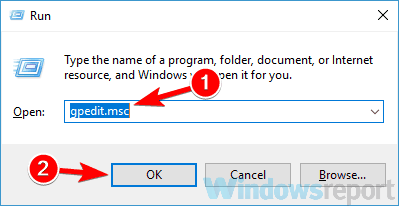
- lokaal Groepsbeleid-editor gaat nu open. Ga in het linkerdeelvenster naar de Computerconfiguratie > Beheersjablonen > Configuratiescherm.
- Dubbelklik in het rechterdeelvenster op de Zichtbaarheid van de instellingenpagina om zijn eigenschappen te openen.
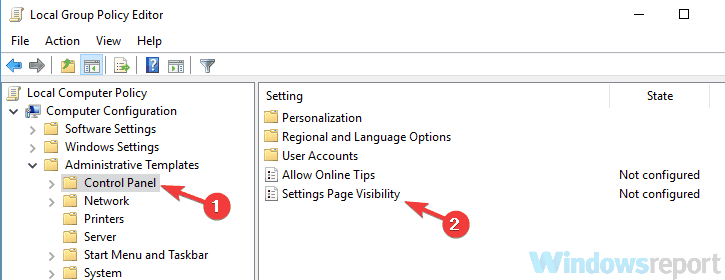
- Selecteer Niet ingesteld en klik OK om wijzigingen op te slaan.
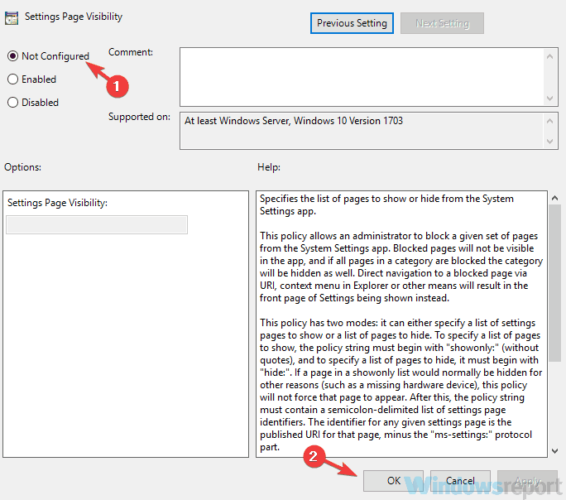
Nadat u dat hebt gedaan, zou u handmatig op updates moeten kunnen controleren op Windows 10. Verschillende gebruikers stelden voor om het beleid in te stellen op: Gehandicapt in Stap 3, dus misschien wil je dat ook proberen.
3. Wijzig uw register
- druk op Windows-toets + R en typ regedit in de Rennen dialoog. Druk nu op Enter of klik op OK.
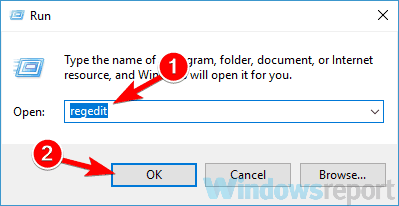
- Navigeer in het linkerdeelvenster naar de volgende locatie:
HKEY_LOCAL_MACHINE\SOFTWARE\Microsoft\Windows\CurrentVersion\Policies\Explorer. - Zoek in het rechterdeelvenster naar InstellingenPaginaZichtbaarheid en verwijder het. (U kunt ook alle vermeldingen verwijderen uit de Waarde data veld en sla de wijzigingen op.)
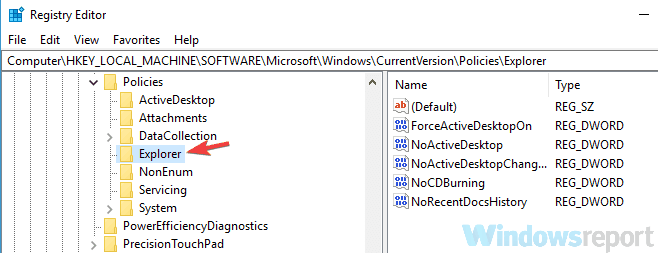
Nadat u dat hebt gedaan, zou u handmatig op updates moeten kunnen controleren op Windows 10.
Deze oplossing zal dezelfde resultaten opleveren als de vorige en mag alleen worden gebruikt als er tot nu toe geen resultaten zijn bereikt.
4. Windows Update-componenten resetten

- Open Opdrachtprompt als beheerder. Om dat te doen, klikt u met de rechtermuisknop op de Start-knop en kiest u Opdrachtprompt (beheerder). )Je kan ook gebruiken PowerShell (Beheerder).)
- Wanneer Opdrachtprompt wordt geopend, voert u de volgende opdrachten uit:
taskkill /f /fi "SERVICES eq wuauserv"net stop cryptSvcnetto stopbitsnet stop msiserverren C:\Windows\SoftwareDistribution SoftwareDistribution.oldrmdir C:\Windows\SoftwareDistribution\DataStorermdir C:\Windows\SoftwareDistribution\Download
Controleer daarna of het probleem zich nog steeds voordoet. Als het probleem zich blijft voordoen, kunt u ook proberen de volgende reeks opdrachten uit te voeren:
NetstopbitsNet Stop wuauservNet Stop-appidsvcNet Stop cryptsvcRen %systemroot%\SoftwareDistribution SoftwareDistribution.bakRen %systemroot%\system32\catroot2 catroot2.bakNetto startbitsNet Start wauservNet Start appidsvcNet Start cryptsvc
Voer een systeemscan uit om mogelijke fouten te ontdekken

Download herstel Rest
PC-reparatietool

Klik Start scan om Windows-problemen te vinden.

Klik Repareer alles om problemen met gepatenteerde technologieën op te lossen.
Voer een pc-scan uit met Restoro Repair Tool om fouten te vinden die beveiligingsproblemen en vertragingen veroorzaken. Nadat de scan is voltooid, vervangt het reparatieproces beschadigde bestanden door nieuwe Windows-bestanden en -componenten.
Als dit te ingewikkeld of te vervelend lijkt, kun je altijd een Windows Update-resetscript maken en voer het uit om alle benodigde componenten automatisch te resetten.
5. Voer de probleemoplosser voor Windows Update uit
Als u problemen ondervindt met het missen van de knop Zoeken naar updates op Windows 10, kan het probleem te maken hebben met een tijdelijke storing op uw systeem. Om het probleem op te lossen, is het raadzaam om een probleemoplosser voor Windows Update uit te voeren.
Windows wordt geleverd met verschillende probleemoplossers en deze probleemoplossers zijn ontworpen om automatisch kleine problemen en storingen op te lossen die u kunt tegenkomen. Om een probleemoplosser voor Windows Update uit te voeren, hoeft u alleen maar het volgende te doen:
- Open de Instellingen-app en navigeer naar de Update en beveiliging sectie.
- Kiezen Problemen oplossen uit het linkerdeelvenster. Selecteer Windows Update uit de lijst aan de rechterkant en klik op de Voer de probleemoplosser uit knop.

- Volg de instructies op het scherm om de probleemoplosser te voltooien.
Nadat de probleemoplosser is voltooid, controleert u of het probleem zich nog steeds voordoet. Houd er rekening mee dat de probleemoplosser misschien niet de meest effectieve oplossing is, maar het kan soms werken, dus probeer het gerust uit.
6. Voer Windows Update uit vanaf de opdrachtprompt

Soms kunt u mogelijk niet controleren op updates, en als dat het geval is, moet u deze tijdelijke oplossing proberen. Volgens gebruikers, als je een probleem hebt met het missen van de knop Zoeken naar updates, kun je Windows Update misschien openen vanaf de opdrachtprompt. Om dat te doen, volgt u deze stappen:
- Open Opdrachtprompt als beheerder.
- Voer de volgende opdracht uit: powershell.exe -commando "(New-Object -ComObject Microsoft. Bijwerken. AutoUpdate).DetectNow()”
Als alles in orde is, zou Windows Update nu moeten starten. Als er niets gebeurt, betekent dit dat deze oplossing niet werkt, dus u kunt naar de volgende gaan.
De Windows Update Service ontbreekt ook? Breng het terug met deze oplossingen.
7. Controleer uw beleid
- Open Groepsbeleid-editor. (We hebben u in een vorige stap laten zien hoe u dat kunt doen.)
- Navigeer nu naar Computerconfiguratie > Beheersjablonen > Windows-componenten > Windows Updates. Controleer in het rechterdeelvenster de status van alle beleidsregels. Zorg ervoor dat alle beleidsregels zijn ingesteld op: Niet ingesteld. Als een bepaald beleid is in- of uitgeschakeld, wijzigt u dit in Niet geconfigureerd.
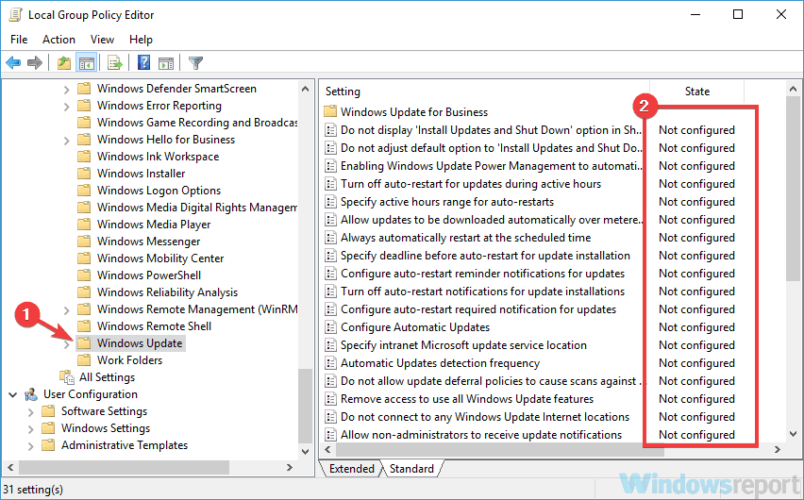
- Ga nu naar Gebruikersconfiguratie > Beheersjablonen > Windows-componenten > Windows Updates en zorg ervoor dat alle beleidsregels zijn ingesteld op: Niet ingesteld.
Controleer na het aanbrengen van deze wijzigingen of het probleem zich nog steeds voordoet.
8. Een nieuw gebruikersaccount maken
- Open de Instellingen-app en navigeer naar de rekeningen sectie.
- Selecteer Familie & andere mensen uit het linkerdeelvenster. Ga nu naar Iemand anders toevoegen aan deze pc.

- Kiezen Ik heb de aanmeldingsgegevens van deze persoon niet > Een gebruiker toevoegen zonder een Microsoft-account.
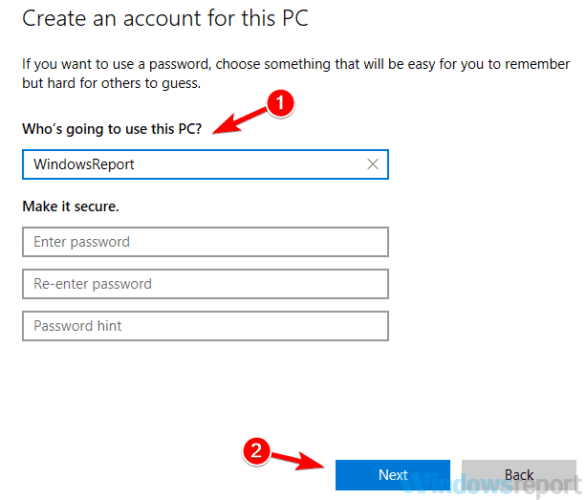
- Nu hoeft u alleen maar de gewenste gebruikersnaam voor het nieuwe account in te voeren en op. te klikken De volgende.
Nadat u een nieuw gebruikersaccount hebt gemaakt, schakelt u ernaar en controleert u of het probleem zich nog steeds voordoet. Als het probleem zich niet voordoet op een nieuw account, raden we u aan al uw persoonlijke bestanden naar het nieuwe account te verplaatsen en deze te gaan gebruiken in plaats van uw oude.
9. Voer een interne upgrade uit

- Download en voer de. uit Hulpmiddel voor het maken van media.
- Als het eenmaal is geopend, kiest u ervoor om: Upgrade deze pc nu en klik De volgende.
- Selecteer nu Updates downloaden en installeren (aanbevolen) en klik De volgende.
- Volg de instructies op het scherm totdat u bij Klaar om te installeren scherm. Klik op Verander wat je wilt bewaren.
- Zorg ervoor dat u selecteert Bewaar persoonlijke bestanden en applicaties optie en klik op De volgende.
- Volg de instructies op het scherm om het upgradeproces te voltooien.
Een interne upgrade zal uw systeem opnieuw installeren en bijwerken naar de nieuwste versie, terwijl al uw bestanden en applicaties intact blijven.
Zodra het proces is voltooid, hebt u de nieuwste versie van Windows geïnstalleerd en moet het probleem met Windows Update worden opgelost.
Als de knop Zoeken naar updates op uw pc ontbreekt, kunt u mogelijk niet de nieuwste updates downloaden, maar we hopen dat u het probleem hebt opgelost door een van onze oplossingen te gebruiken.
 Nog steeds problemen?Repareer ze met deze tool:
Nog steeds problemen?Repareer ze met deze tool:
- Download deze pc-reparatietool goed beoordeeld op TrustPilot.com (download begint op deze pagina).
- Klik Start scan om Windows-problemen te vinden die pc-problemen kunnen veroorzaken.
- Klik Repareer alles om problemen met gepatenteerde technologieën op te lossen (Exclusieve korting voor onze lezers).
Restoro is gedownload door 0 lezers deze maand.